
यदि आप अपने iOS डिवाइस के साथ भौतिक कीबोर्ड का उपयोग कर रहे हैं तो ऑटो-करेक्शन और ऑटो-कैपिटलाइज़ेशन की तरह ऑन-स्क्रीन कीबोर्ड का उपयोग करते समय हमें दी गई सुविधाओं का आनंद मिलता है। आइए हम उन विशेषताओं को जल्दी से बंद करने का तरीका देखें ताकि आपका भौतिक कीबोर्ड आपकी अपेक्षा के अनुरूप कार्य करे।
ध्यान दें: यह सुविधा केवल iOS 10 या इसके बाद के संस्करण वाले iOS उपकरणों पर उपलब्ध है - iOS के पुराने संस्करण ऑन-स्क्रीन और भौतिक कीबोर्ड दोनों के लिए समान सेटिंग्स का उपयोग करते हैं, जिसमें दोनों के बीच अंतर करने की क्षमता नहीं है।
सम्बंधित: अपने iPad या iPhone के साथ एक भौतिक कीबोर्ड का उपयोग कैसे करें
जब आप अपने iOS डिवाइस के साथ एक ब्लूटूथ कीबोर्ड पेयर करें , ब्लूटूथ कीबोर्ड, डिफ़ॉल्ट रूप से, ऑन-स्क्रीन कीबोर्ड की सभी विशेषताओं को शामिल करता है, जिसमें भाषा, स्वचालित पाठ सुधार, एक वाक्य के पहले शब्द का स्वचालित कैपिटलाइज़ेशन, और स्पेस बार को डबल टैप करने से एक अवधि सम्मिलित होगी। जब आप उन सुविधाओं को छोड़ने के लिए स्वतंत्र हैं, तो एक अच्छा मौका है जो आप एक पारंपरिक कीबोर्ड पर टाइप करने के लिए उपयोग कर रहे हैं और स्क्रीन पर कीबोर्ड के समय के बचतकर्ता अब समय के विपक्षी बन जाएंगे।
सौभाग्य से, उन्हें बंद करना आसान है। अपने ब्लूटूथ कीबोर्ड के साथ अपने आईओएस डिवाइस को जोड़ा और चालू किया, सेटिंग्स ऐप खोलें और जनरल> कीबोर्ड पर जाएं।
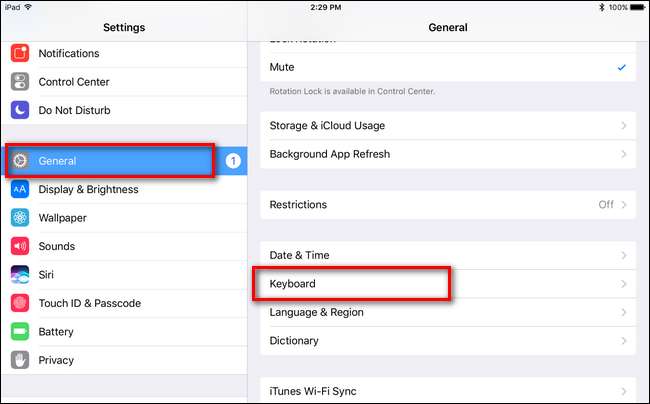
कीबोर्ड मेनू के भीतर, "हार्डवेयर कीबोर्ड" का चयन करें (आप इसके नीचे अन्य सभी सेटिंग्स टॉगल को अनदेखा कर सकते हैं क्योंकि वे केवल ऑन-स्क्रीन सॉफ़्टवेयर कीबोर्ड पर लागू होते हैं)।
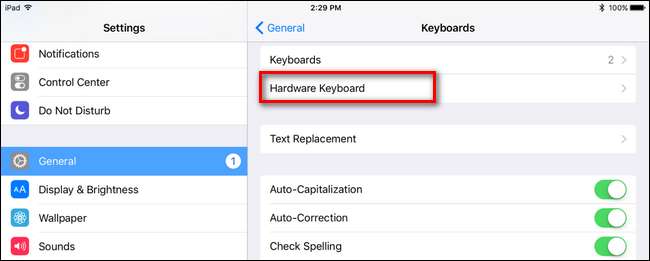
"हार्डवेयर कीबोर्ड" मेनू में, आपको "ऑटो-कैपिटलाइज़ेशन", "ऑटो-सुधार" और "" के लिए तीन प्रविष्टियाँ मिलेंगी (डिफ़ॉल्ट रूप में, नीचे देखी गई हैं)। छोटा रास्ता"।
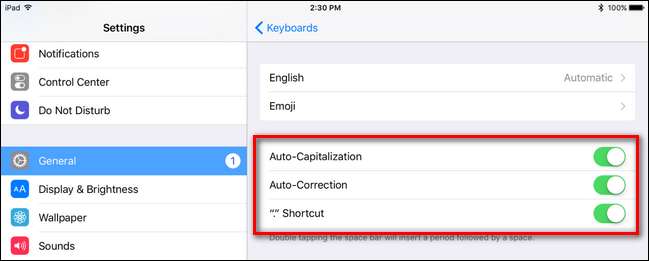
उन तीनों को टॉगल करें और अब आपका हार्डवेयर कीबोर्ड पारंपरिक तरीके से कार्य करेगा, बिना आपको ऑटो-सही करने की कोशिश के या अन्यथा आपके हार्डवेयर कीबोर्ड अनुभव में ऑन-स्क्रीन कीबोर्ड की सुविधाओं को इंजेक्ट करेगा।







